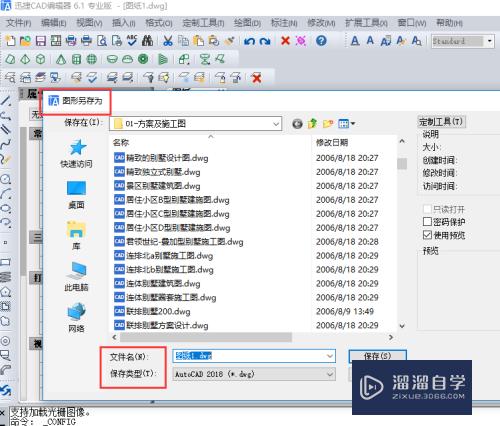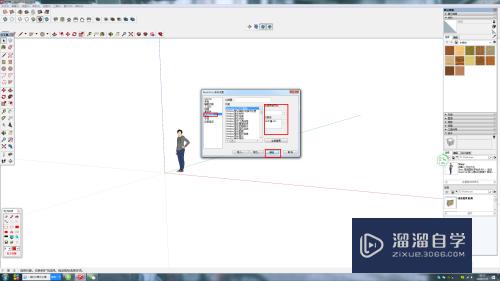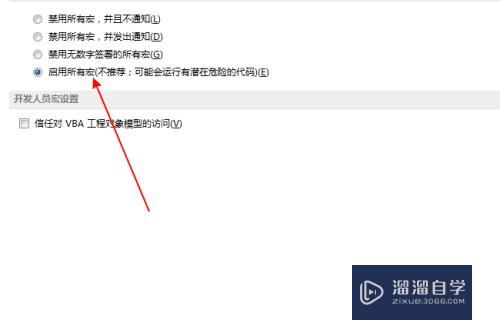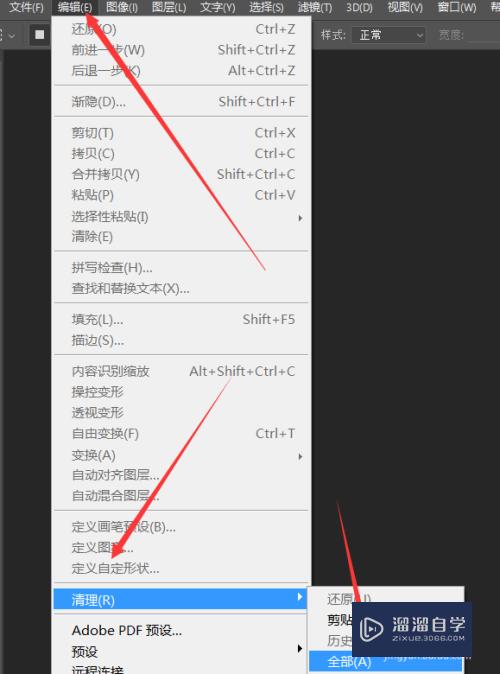剪映怎么对视频进行1:1裁剪(剪映怎么对视频进行1:1裁剪处理)优质
现在手机短视频比较火爆和流行。很多小伙伴也想自己制作好看的视频。如果能为自己所拍摄的视频进行编辑。有时候视频不剪辑的话。会出现一下不必要的杂物。那剪映怎么对视频进行1:1裁剪呢?一起来看看吧!
工具/软件
硬件型号:华硕(ASUS)S500
系统版本:Windows7
所需软件:剪映
方法/步骤
第1步
登录剪映。在手机桌面。打开剪映APP并登录。

第2步
打开剪辑。点击“剪辑”菜单。进入主界面。
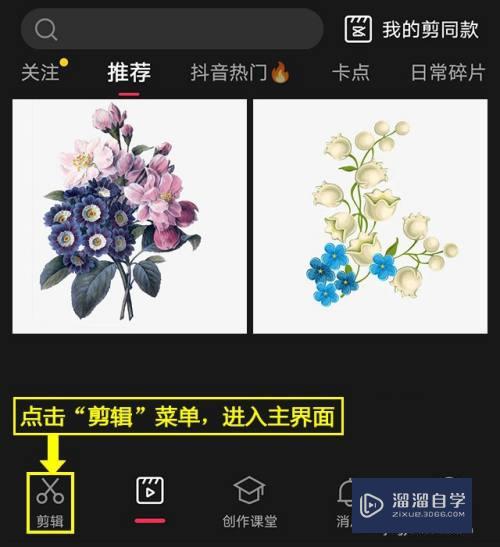
第3步
开始创作。点击“剪辑”主界面顶部的“开始创作”。
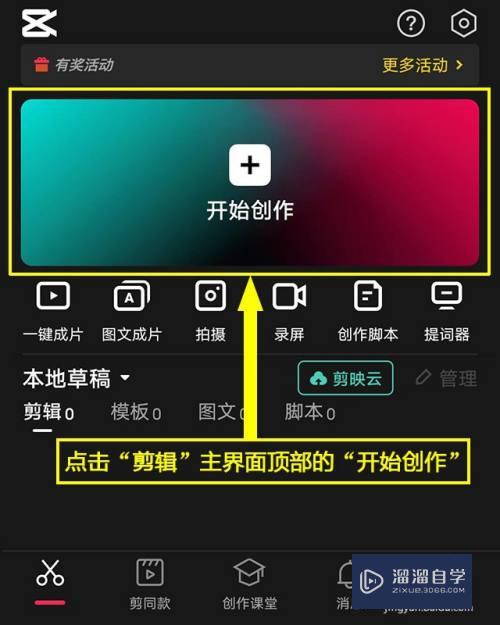
第4步
导入视频。点击“照片视频”选项卡。点击“视频”。打开视频列表。选择拟剪辑的视频。勾选“高清”。点击“添加”。导入视频。
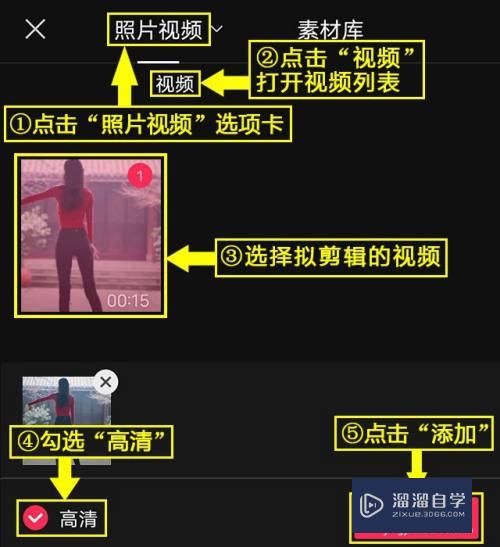
第5步
点击编辑。点击视频轨道。点击“编辑”菜单。
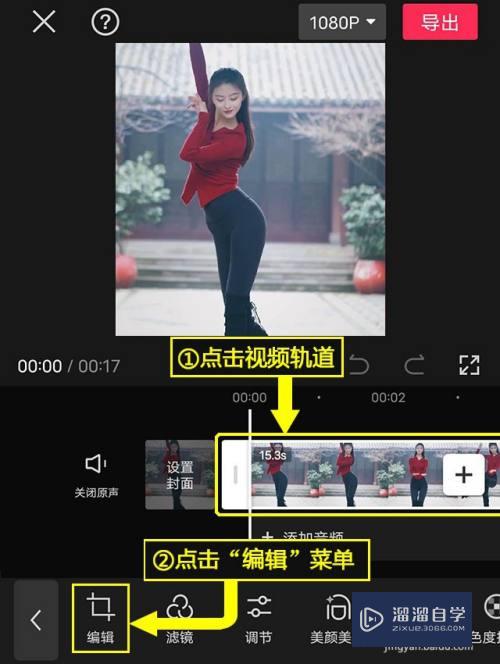
第6步
点击裁剪。点击“裁剪”菜单。打开类别列表。
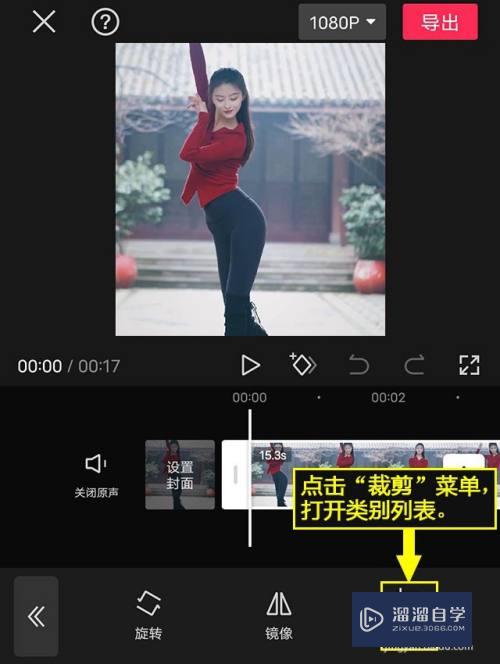
第7步
裁剪设置。选择“1:1”。拖动视频。确定裁剪部位。推动缩放角。确定裁剪尺码。点击“重置”。恢复初始状态。点击右下角的“√”。大功告成。
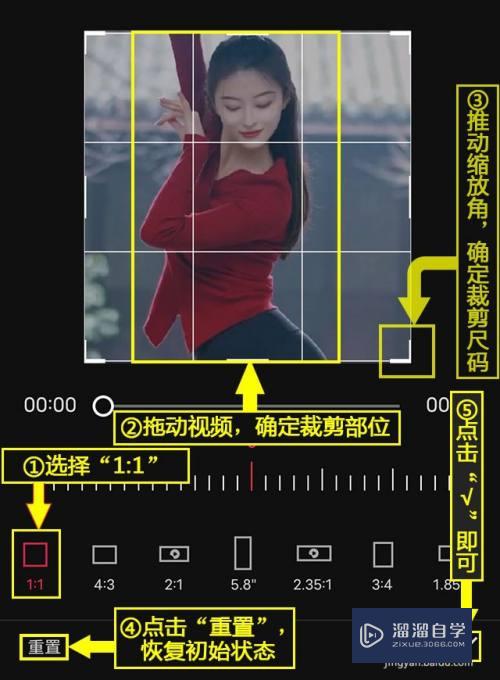
以上关于“剪映怎么对视频进行1:1裁剪(剪映怎么对视频进行1:1裁剪处理)”的内容小渲今天就介绍到这里。希望这篇文章能够帮助到小伙伴们解决问题。如果觉得教程不详细的话。可以在本站搜索相关的教程学习哦!
更多精选教程文章推荐
以上是由资深渲染大师 小渲 整理编辑的,如果觉得对你有帮助,可以收藏或分享给身边的人
本文标题:剪映怎么对视频进行1:1裁剪(剪映怎么对视频进行1:1裁剪处理)
本文地址:http://www.hszkedu.com/60371.html ,转载请注明来源:云渲染教程网
友情提示:本站内容均为网友发布,并不代表本站立场,如果本站的信息无意侵犯了您的版权,请联系我们及时处理,分享目的仅供大家学习与参考,不代表云渲染农场的立场!
本文地址:http://www.hszkedu.com/60371.html ,转载请注明来源:云渲染教程网
友情提示:本站内容均为网友发布,并不代表本站立场,如果本站的信息无意侵犯了您的版权,请联系我们及时处理,分享目的仅供大家学习与参考,不代表云渲染农场的立场!